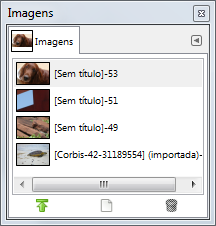O diálogo de “Imagens” exibe uma lista de todas as imagens abertas na sua sessão do GIMP; cada uma delas é representada por uma miniatura. Este diálogo é útil quando, sem estar no modo de janela única, você tem várias imagens umas sobre as outras na sua tela. Desta forma, você pode erguer a janela com a imagem desejada para ficar por cima das demais.
O diálogo de “Buffers” é um diálogo de encaixe;veja a seção Seção 2.3, “Caixas de diálogo e de encaixe” para mais informações sobre como gerenciá-lo.
Você pode acessa-lo:
-
from the main menu: → → ;
-
from the Tab menu in any dockable dialog by clicking the tab menu button
and selecting → .
In the menu, there is a list of detached windows which exists only if at least one dialog remains open. In this case, you can raise the “Images” dialog from the main menu: → .
No modo de multi-janelas, no topo do diálogo, aparece uma lista flutuante com as imagens abertas se a opção “Exibir seleção da imagem” estiver ligada no menu de guias.
No centro, as imagens abertas aparecem, como lista ou como grade, de acordo com o modo selecionado. A imagem atual fica em destaque, com o fundo em outra cor no modo de lista, ou com uma borda no modo de grade. Com um clique-duplo no nome da imagem, você trás a janela com aquela imagem para a frente, na sua tela, ou faz com o que o GIMP ative a guia com aquela imagem no modo de janela única.
- Ver como lista, Ver como grade, Preview Size
-
In the Tab menu for the “Images” dialog, you can choose between and . In List mode, they are lined up vertically, with each row showing a thumbnail of the contents of the image, its name, and its pixel dimensions. In Grid mode, the images are laid out in a rectangular array.
![[Dica]](images/tip.png)
Dica Ctrl+F abre uma caixa para pesquisas por nome. Para maiores informações sobre o modo de lista, veja View as List.
You can change the size of the image previews in the dialog using the submenu of the dialog's Tab menu.
- Botões
-
The button bar at the bottom offers the following functionality:
-
Raise this image's displays
-
The selected image appears at the foreground of your screen. If this image has another view, this view also is raised but remains behind the original. The same option in the pop-up menu, that you get by right-clicking, is called “Raise views”
-
Criar uma nova visualização para esta imagem
-
Duplica a janela ou guia da imagem selecionada.Não duplica a imagem em si, somente cria uma outra visualização da mesma imagem. Nela, você pode configurar diferentes fatores de zoom, visualização da seleção, etc...
-
Remover
-
This command works only on an image which is loaded without any window. Though images can be opened by the New Window command, if the image has been already loaded without window by a primitive procedure command (such as
gimp-image-new,file-png-load, etc.), it can not be unloaded even if its windows are closed to the last. Then use this command to close it.
-